win7调出我的电脑图标的方法 win7桌面没有我的电脑怎么办
更新时间:2023-04-11 15:34:05作者:zheng
一些用户在安装完win7系统之后却发现桌面上没有我的电脑的图标,导致自己无法查看电脑的信息,这该怎么办呢?今天小编教大家win7调出我的电脑图标的方法,操作很简单,大家跟着我的方法来操作吧。
具体方法:
方法一:
1.点击Win7系统的开始菜单,然后右键弹出菜单上的计算机。如下图所示。
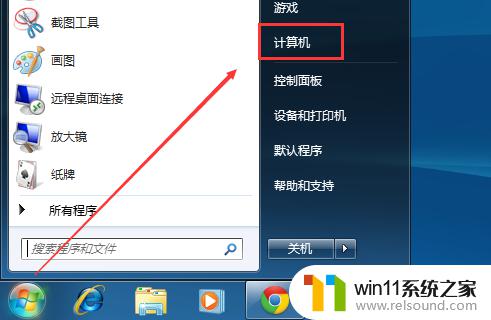
2.将弹出菜单上的显示在桌面上勾中就好了,如下图所示。
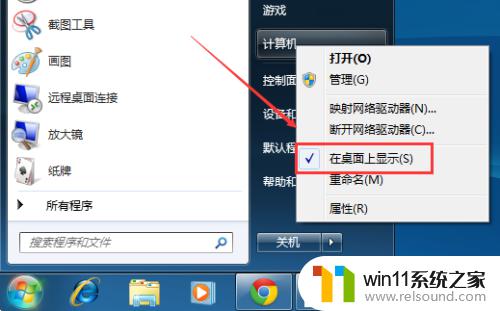
方法二:
1、在Win7系统桌面的空白处右键,选择个性化,如下图所示。
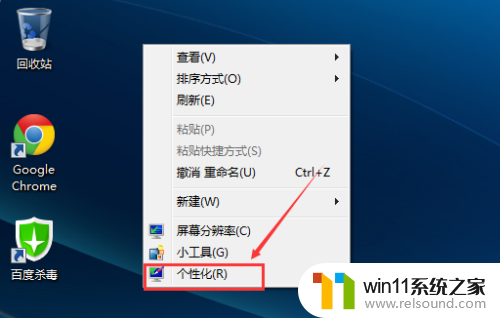
2、在个性化窗口里,点击更改桌面图标,如下图所示。
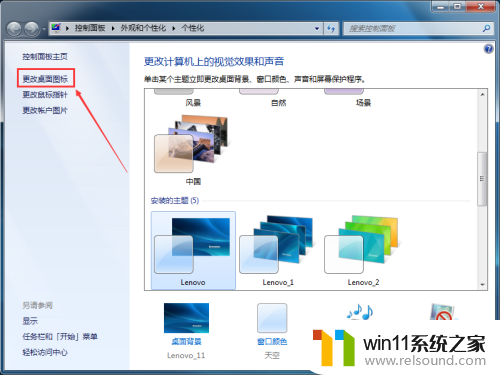
3、在桌面图标设置窗口上,将计算机图标勾选上,然后点击确定,如下图所示。
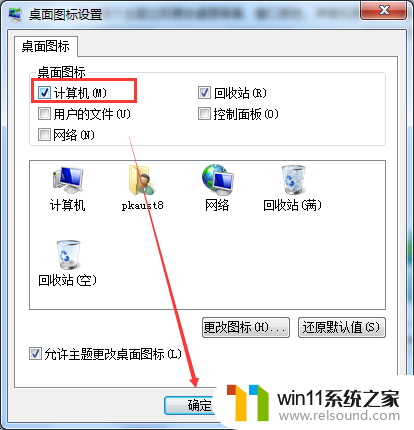
4、此时Win7桌面上就有我的电脑计算机啦。如下图所示。

以上就是win7调出我的电脑图标的方法的全部内容,有遇到这种情况的用户可以按照小编的方法来进行解决,希望能够帮助到大家。















